So löschen Sie einen iCloud-Account ohne Passwort
Integrieren eines iCloud-Kontos in Ihr iPhoneErmöglicht Ihnen den Zugriff auf viele der vom Apple iCloud-Dienst angebotenen Dienste. Er sorgt für die Synchronisierung von Kontakten und Notizen und bietet viele weitere Funktionen. Wenn Sie sich erst einmal daran gewöhnt haben, möchten Sie ihn nicht mehr verlassen.
Wenn Sie mehr als ein iCloud-Konto haben undWenn Sie ein anderes Konto mit Ihrem iPhone verwenden möchten, auf dem bereits ein Setup vorhanden ist, müssen Sie zunächst das alte Konto entfernen und anschließend ein neues Konto hinzufügen. Wenn Sie ein altes iCloud-Konto entfernen, müssen Sie das richtige Kennwort für das Konto eingeben. Solange Sie sich an das Kennwort erinnern, sollten Sie in Ordnung sein.
Jedoch für diejenigen von Ihnen, die sich nicht an das erinnernPasswort für ihr altes iCloud-Konto haben sie Probleme, da es keine einfache Möglichkeit gibt, ein iCloud-Konto zu entfernen, ohne das richtige Passwort zu kennen .
- Teil 1: Verwenden von Tenorshare 4uKey zum Entfernen eines iCloud-Kontos ohne Kennwort
- Teil 2: Verwenden von iCloud.com zum Entfernen des iCloud-Kontos
- Teil 3: Setzen Sie das Kennwort mithilfe der Wiederherstellungsoptionen zurück
- Teil 4: So sichern Sie das iPhone selektiv, bevor Sie das iCloud-Konto löschen
Teil 1: Verwenden von Tenorshare 4uKey zum Entfernen eines iCloud-Kontos ohne Kennwort
Tenorshare 4uKey ist das beste Tool, um Probleme wie "Die Apple-ID ist deaktiviert und mein Spiel kann nicht aus dem App Store aktualisiert werden. Wie behebe ich das?","Meine Apple-ID konnte nicht gefunden werden". Alle Probleme treten auf, wenn Sie Ihre Apple-ID oder Ihr iCloud-Passwort vergessen haben. Wenn Sie auf diese Probleme stoßen, machen Sie sich keine Sorgen. Probieren Sie einfach Tenorshare https://www.tenorshare.com/products/4ukey-unlocker.html aus. Es kann Ihnen helfen Deaktivieren Sie Ihr iCloud-Konto in wenigen Minuten. Führen Sie die folgenden Schritte aus, um ein iCloud-Konto auf dem iPhone / iPad ohne Kennwort zu entfernen.
Hinweise: Tenorshare 4uKey unterstützt keine Geräte, die älter als iOS 11.4 sind und auf denen "Mein iPhone suchen" aktiviert ist.
Schritt 1. Laden Sie Tenorshare 4ukey auf Ihren PC oder Mac herunter, installieren Sie es und schließen Sie Ihr Gerät an.

Schritt 2. Vertrauen Sie Ihrem Gerät dem Computer und entsperren Sie es. 4uKey erkennt Ihr Gerät und klickt auf die Schaltfläche "Start", um die Apple ID zu entfernen.

Schritt 3. Wenn Mein iPhone suchen aktiviert ist und auf Ihrem Gerät iOS 11.4 oder niedriger installiert ist, müssen Sie zuerst alle Einstellungen auf Ihrem iPhone zurücksetzen. Befolgen Sie einfach die folgenden Schritte.

Schritt 4. Nach Abschluss des gesamten Vorgangs wird Tenorshare 4uKey Ihnen mitteilen, dass Ihr iCloud-Konto erfolgreich entfernt wurde.
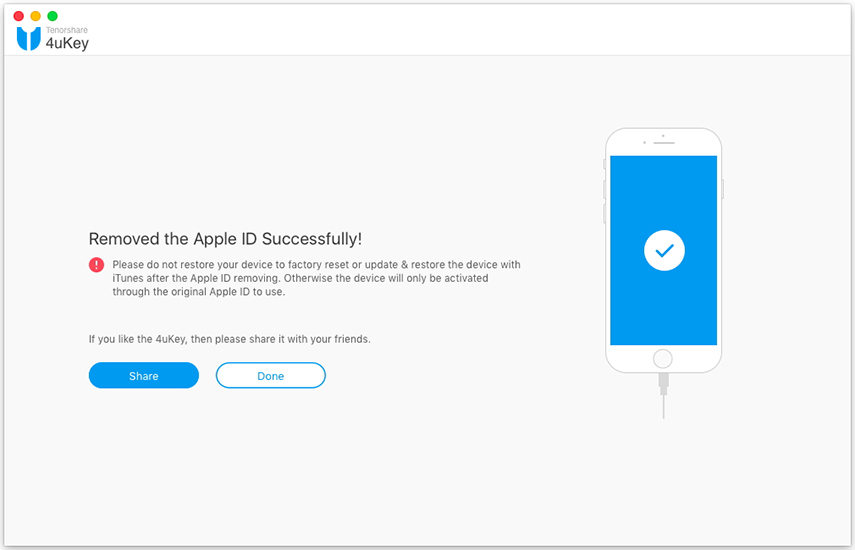
Dies ist die beste zeitsparende Methode, um ein iCloud-Konto ohne Kennwort vom iPhone zu entfernen. Probieren Sie es einfach aus.
ICloud Account ohne Passwort entfernen
Hier sind die Schritte zum Entfernen eines iCloud-Kontos auf dem iPhone / iPad.
Schritt 1. Das erste, was Sie tun müssen, ist das Menü Einstellungen, gefolgt von iCloud. Tippen Sie auf die Option iCloud, und Sie werden aufgefordert, ein Kennwort einzugeben. Da Sie sich das Passwort nicht merken, geben Sie einfach eine beliebige Zahl ein und tippen Sie auf die Option Fertig.

Schritt 2. Ihr Gerät zeigt eine Warnmeldung an, die besagt, dass die von Ihnen eingegebenen Daten falsch sind. Ignorieren Sie die Warnung und tippen Sie auf OK, gefolgt von Abbrechen. Kehren Sie zum Hauptbildschirm von iCloud zurück und tippen Sie auf Konto. Entfernen Sie dann alles aus dem Beschreibungsfeld und tippen Sie auf Fertig.

Schritt 3. Sie werden nun zu einem anderen iCloud-Bildschirm geleitet, auf dem Sie feststellen, dass Find My iPhone automatisch deaktiviert wurde. Das ist in Ordnung. Scrollen Sie nach unten und tippen Sie auf Löschen. Sie werden aufgefordert, erneut auf Löschen zu tippen.

Das sollte das iCloud-Konto von Ihrem iOS-Gerät entfernt haben.
Teil 3: Setzen Sie das Kennwort mithilfe der Wiederherstellungsoptionen zurück
Wenn Sie sich an die Antworten auf Ihre Fragen erinnernSicherheitsfragen für Ihr iCloud-Konto, dann können Sie einfach Ihr iCloud-Passwort zurücksetzen und das hilft Ihnen, das iCloud-Konto von Ihrem Gerät zu entfernen.
Besuchen Sie hierzu die iCloud-Website und klicken Sie auf den Link "Apple-ID vergessen" oder "Passwort vergessen". Es wird angezeigt, welche Wiederherstellungsoptionen für Sie verfügbar sind, und Sie können damit fortfahren.

Nachdem Sie Ihr Kennwort zurückgesetzt haben, können Sie es verwenden, um das iCloud-Konto von Ihrem Gerät zu entfernen.
Teil 4: So sichern Sie das iPhone selektiv, bevor Sie das iCloud-Konto löschen
Bevor Sie sich von Ihrem iCloud-Konto abmelden, müssen wirWir empfehlen Ihnen, ein Backup Ihres iPhones zu erstellen, falls etwas schief geht. Sie können entweder ein Backup Ihres iPhones mit iTunes erstellen, obwohl dies mühsam und nicht flexibel ist. Wenn Sie es vorziehen, Daten selektiv und flexibler zu sichern, werde ich Ihnen Tenorshare iCareFone vorstellen. Mit diesem 6-in-One-Tool können Sie Daten auf dem iPhone X / 8/7 / 6s / 6 / 5s / 5, iPad und iPod touch nach Belieben sichern.
Wählen Sie auf der Hauptoberfläche von Backup die Dateitypen aus, die Sie sichern möchten, und klicken Sie dann auf Backup, um fortzufahren.

Lesen Sie mehr: So sichern und stellen Sie das iPhone unter iOS 11 wieder her
Wir hoffen, dass dieser Leitfaden Ihnen hilft, ein iCloud-Konto ohne Passwort vom iPhone zu entfernen Sichern Sie Ihre iPhone-Daten, bevor Sie das iCloud-Konto löschen.






![[Guide] So melden Sie sich ohne Passwort von iCloud ab](/images/icloud/guide-how-to-sign-out-of-icloud-without-password.jpg)


